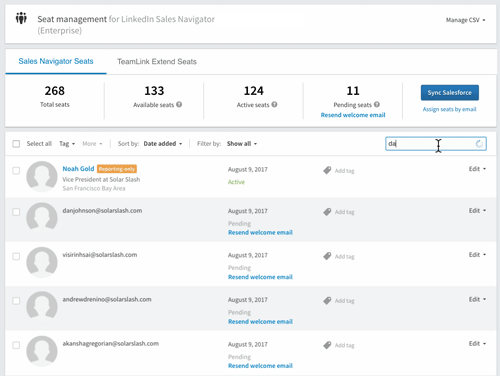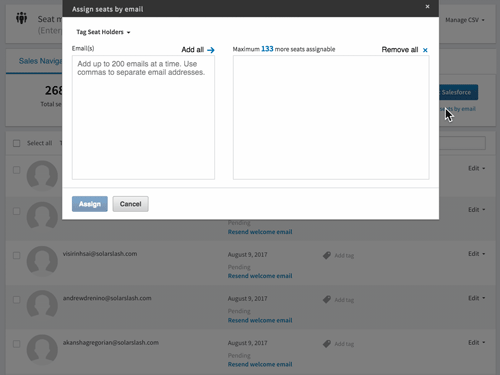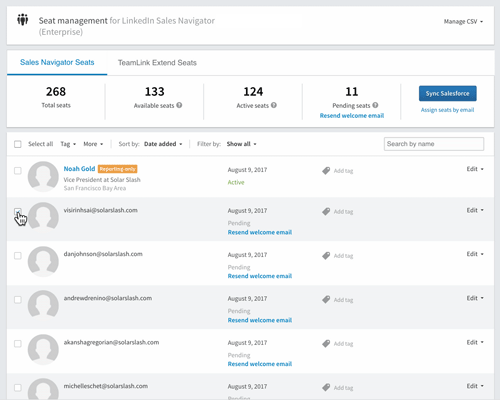Hinweis:
- Tags sind nur für Administratoren sichtbar. Lizenznehmer können keine Tags erstellen, verwalten oder anzeigen.
- Es dauert in der Regel bis zu 24 Stunden, bis neue Tags in Nutzungsberichten erscheinen.
- Empfohlene Tags sind z. B. Ort, Region, Position, Name des Managers oder Branche.
Auf „Lizenz-Management“ zugreifen
- Bewegen Sie den Cursor in Sales Navigator oben auf „Administrator“. Wählen Sie dann „Lizenz-Management“ aus dem Dropdown-Menü aus.
Bestehenden Lizenznehmern vorhandene Tags zuweisen
- Suchen Sie auf der Seite Lizenz-Management den oder die Lizenznehmer, der bzw. die ein Tag erhalten soll(en), und wählen Sie ihn bzw. sie durch Markieren des Felds neben dem Namen aus.
- Wenn Sie auf das Tag-Symbol klicken, wird ein Dropdown-Menü angezeigt.
- Markieren Sie das Feld neben dem Tag, das Sie zuweisen möchten.
Beim Hinzufügen neuer Lizenznehmer per E-Mail Tags gebündelt zuweisen
- Klicken Sie auf der Seite Lizenz-Management auf „Lizenzen per E-Mail zuweisen“.
- Geben Sie die E-Mail-Adressen der Personen ein, die Sie zum Sales Navigator-Konto Ihres Unternehmens hinzufügen möchten.
- Verwenden Sie Tags für Nutzer. Klicken Sie dazu auf das Dropdown-Menü „Lizenznehmern Tags hinzufügen“.
- Klicken Sie abschließend auf „Zuweisen“.
Neue Tags erstellen und bestehenden Lizenznehmern zuweisen
- Suchen Sie auf der Seite Lizenz-Management den oder die Lizenznehmer, der bzw. die ein Tag erhalten soll(en), und wählen Sie ihn bzw. sie durch Markieren des Felds neben dem Namen aus.
- Wenn Sie auf das Tag-Symbol klicken, wird ein Dropdown-Menü angezeigt.
- Klicken Sie auf „Neues Tag hinzufügen“. Geben Sie das gewünschte Tag in das Textfeld ein und klicken Sie auf „Speichern“.
- Wählen Sie das Tag aus der Liste aus. Markieren Sie dann das Feld neben dem Tag, um es dem bzw. den ausgewählten Nutzer(n) zuzuweisen.